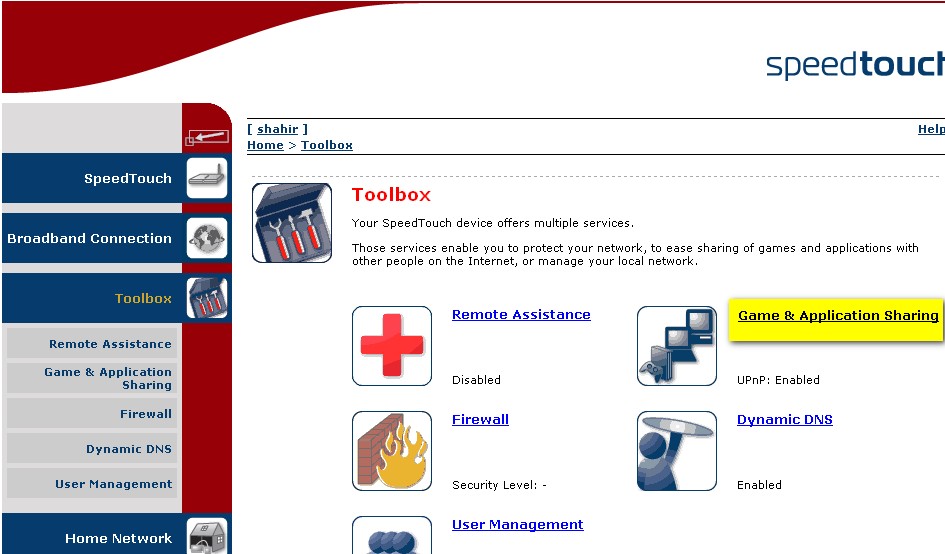Terdapat beberapa sebab mengapa anda mungkin mahu menyekat laman web tertentu di komputer anda. Beberapa laman web mungkin menyebarkan virus, mengandungi kandungan eksplisit, atau bahkan mencuri data peribadi anda. Walaupun anda mungkin dapat mengelakkan laman web ini, ini tidak berlaku untuk semua orang yang menggunakan peranti anda. Dalam kes sedemikian, mungkin lebih baik untuk menyekat laman web tertentu.
Terdapat pelbagai cara untuk menyekat laman web. Anda boleh memilih untuk menyekat laman web hanya pada penyemak imbas tertentu, keseluruhan sistem operasi, atau memang penghala anda). Inilah cara untuk menyekat laman web.
pada komputer anda
Sekiranya anda ingin mengawal akses ke laman web hanya pada satu peranti, anda boleh mengatur penyekat pada peringkat OS. Kaedah menyekat laman web ini tidak sukar dikonfigurasi dan akan berfungsi di seluruh penyemak imbas.
Cara menyekat mana-mana laman web di Windows PC
Salah satu tonggak asas Internet adalah sistem DNS Yang menerjemahkan kata nama yang senang diingat (dan ditulis) seperti www.google.com ke alamat IP yang setara (8.8.8.8). Semasa menggunakan pelayan DNS Untuk mengakses laman web, komputer anda juga mempunyai sesuatu yang dipanggil fail HOSTS yang dapat menyimpan maklumat ini secara tempatan. Ini dapat digunakan untuk menonaktifkan akses ke laman web yang tidak diingini. Kami telah mengesahkan kaedah ini dengan Windows 7 dan Windows 8.
1. Pastikan anda mempunyai akses pentadbir di komputer anda. Log masuk ke komputer anda dengan akaun pentadbir dan pergi ke \ C: \ Windows \ System32 \ driver \ dll
2. Klik dua kali pada fail bernama “tuan rumahdan pilih Notepad Dari senarai program untuk membuka fail. Klik OK.
Ia harus membaca dua baris terakhir fail tuan rumah "# 127.0.0.1 localhost"Dan"#::1 localhost".
2 a. Sekiranya fail tidak dapat diedit, anda perlu mengklik kanan pada fail bernama Hosts dan memilih Properties.
Klik pada tab Keselamatan, pilih akaun pentadbir dan klik Edit.
2 b. Di tetingkap yang muncul, pilih akaun sekali lagi dan periksa Kawalan Penuh. Klik Guna> Ya.
Sekarang klik OK di semua pop timbul.
3. Di akhir fail, anda boleh menambahkan URL untuk disekat. Untuk melakukan ini, cukup tambahkan baris di hujung fail, dengan 127.0.0.1 dan kemudian nama laman web yang ingin anda sekat - ini akan mengalihkan nama laman web ke komputer tempatan anda.
4. Untuk menyekat Google, misalnya, tambahkan “127.0.0.1 www.google.com"Hingga akhir fail tanpa tanda petik. Anda boleh menyekat seberapa banyak laman web yang anda mahukan dengan cara ini, tetapi ingat bahawa anda hanya boleh menambahkan satu laman web setiap baris.
5. Ulangi langkah ini sehingga anda selesai menambahkan semua laman web yang ingin anda sekat.
6. Sekarang tutup fail hos dan klik simpan. Hidupkan semula komputer anda agar perubahan berlaku dan anda akan dapati semua laman web ini kini disekat.
Cara menyekat mana-mana laman web di Mac anda
Inilah cara untuk menyekat laman web di OS X.
- Pastikan anda mempunyai akses pentadbir ke Mac anda. Buka sekarang Terminal.
Anda boleh mendapatkannya di bawah / Aplikasi / Utiliti / Terminal. - tulis sudo nano / etc / host dan tekan Masukkan.
Masukkan kata laluan pengguna (log masuk) apabila diminta. - Ini akan membuka fail / etc / hosts dalam penyunting teks. Taipkan nama laman web pada baris baru dalam format ini ”127.0.0.1 www.blockedwebsite.com(tidak termasuk tanda petikan).
Untuk setiap laman web yang ingin anda sekat, mulakan baris baru dan taipkan perintah yang sama dengan hanya mengganti nama laman web. Setelah selesai, tekan ctrl x dan kemudian Y untuk menyimpan perubahan. - Sekarang masukkan arahan sudo dscacheutil -flushcache dan tekan Masukkan Atau mulakan semula peranti anda untuk memastikan laman web disekat.
Cara menyekat mana-mana laman web di peringkat penyemak imbas
Menyekat laman web di mana-mana penyemak imbas adalah kaedah termudah untuk menyelesaikan tugas.
Dihidupkan Firefox , anda boleh تثبيت Lampiran dia dipanggil BlockSite untuk menyekat laman web.
- Pasang peluasan, tahan ctrl shift a, dan klik Sambungan di sebelah kiri. Sekarang klik Pilihan di bawah BlockSite. Dalam pop timbul, klik Tambah dan taipkan nama laman web yang ingin anda sekat. Ulangi proses untuk semua laman web yang tidak mahu anda akses. Klik OK.
- Sekarang laman web ini akan disekat di Firefox. Anda juga boleh menetapkan kata laluan BlockSite Untuk mengelakkan orang lain menyunting senarai laman web yang disekat. Ini dapat dilakukan melalui senarai pilihan yang dijelaskan pada langkah sebelumnya.
BlockSite juga boleh didapati di Google Chrome .
membolehkan anda Internet Explorer Sekat laman web dengan mudah. Ini caranya.
- Buka penyemak imbas anda dan pergi ke Alat (altx)> Pilihan Internet. Sekarang klik pada tab Keselamatan dan kemudian klik pada ikon Laman web yang terhad. Klik butanglaman webDi bawah ikon.
- Sekarang di tetingkap pop timbul, taipkan laman web yang anda mahu sekat satu demi satu secara manual. Klik Tambah setelah menaip nama setiap laman web. Setelah selesai, klik Tutup dan klik OK di semua tetingkap lain. Sekarang laman web ini akan disekat di Internet Explorer.
Pada telefon atau tablet anda
Cara menyekat mana-mana laman web di iPhone dan iPad anda
Apple mempunyai beberapa Kawalan ibu bapa Berguna yang membolehkan anda sekat laman web pasti. Ini caranya.
- pergi ke Tetapan> Biasa> batasan.
- Klik pada Dayakan Sekatan. sekarang Tetapkan kod laluan untuk sekatan. Ini semestinya berbeza dari kod laluan yang anda gunakan untuk membuka kunci telefon.
- Setelah menetapkan kod laluan, tatal ke bawah dan ketik Laman Web. Di sini anda boleh menyekat kandungan dewasa, atau hanya membenarkan akses ke laman web tertentu.
- Hanya di laman web terpilih, ada senarai pendek laman web yang dibenarkan termasuk Discovery Kids dan Disney, tetapi Anda juga dapat menambahkan laman web dengan mengklik Tambahkan Laman Web.
- Sekiranya anda mengklik Hadkan kandungan dewasa, Apple menyekat laman web yang tidak dapat diterima, tetapi anda boleh memasukkan laman web ke dalam senarai putih dengan mengklik Tambahkan laman web di bawah Selalu izinkan, atau daftar hitam dengan mengklik Jangan benarkan.
- Sekiranya anda cuba mengakses laman web yang disekat, anda akan melihat mesej yang memberitahu anda bahawa ia dibatasi. Ketik Benarkan Laman web dan masukkan kod laluan Sekatan untuk membuka laman web itu.
Cara menyekat mana-mana laman web di telefon Android anda
Di Android, terdapat beberapa perkara yang boleh anda lakukan. Sekiranya anda mempunyai telefon bimbit yang di-root, anda boleh menyekat laman web dengan mengedit fail host pada peranti anda untuk mengarahkan semula laman web yang ingin anda sekat. Anda memerlukan pengurus fail dan penyunting teks - pilihan paling mudah adalah menggunakan aplikasi ES File Explorer kegemaran kami, yang membolehkan anda melakukan kedua-duanya. Inilah cara ia berfungsi.
- pasang ES File Explorer . Buka ES File Explorer Dan tekan butang menu di kiri atas. Klik pada Tempatan> Peranti> sistem> dll.
- Dalam folder ini, anda akan melihat fail bernama tuan rumah Ketuk di atasnya dan di menu pop timbul ketik Teks. Pada pop timbul seterusnya, klik Penyunting Nota ES.
- Klik butang edit di bar atas.
- Sekarang, anda sedang mengedit fail, dan untuk menyekat laman web, anda ingin mengarahkan semula DNS mereka punya. Untuk melakukan ini, mulakan baris baru, dan taip "127.0.0.1 www.blockedwebsite.com(tanpa tanda petik, di mana laman web yang disekat adalah nama laman web yang anda blokir) untuk setiap laman web yang ingin anda sekat. Contohnya, anda perlu menaip 127.0.0.1 www.google.com untuk menyekat Google.
- Nyalakan semula peranti Android anda.
Sekiranya kaedah ini terlalu rumit untuk anda, anda boleh memasang aplikasi antivirus seperti Trend Micro Yang membolehkan anda menyekat laman web.
- pasang Permohonan dan jalankannya. Pergi ke Pilihan> Penyemakan Imbas Selamat.
- Sekarang sapu ke Parental Controls dan klik pada Set up Account. Buat akaun dan anda akan melihat pilihan yang disebut Blocked List dalam aplikasi. Ketuk di atasnya, dan ketuk tambah. Sekarang tambahkan laman web yang ingin anda sekat satu demi satu. Setelah ini selesai, anda tidak akan dapat mengakses laman web ini di telefon pintar Android anda.
Cara menyekat mana-mana laman web di Windows Phone
Anda tidak dapat menyekat laman web sepenuhnya di Windows Phone, anda boleh membeli Penyemak Imbas Keselamatan Keluarga AVG . Secara lalai, ia menyekat laman web dengan kandungan berniat jahat atau eksplisit, dan jika anda membeli lesen AVG Antivirus dan membuat akaun, anda dapat menyesuaikan senarai laman web yang disekat.
Cara menyekat mana-mana laman web di rangkaian anda
Sekiranya anda mempunyai rangkaian Wi-Fi Di rumah, hanya lebih mudah untuk mengatur pemblokiran laman web yang tidak diingini melalui penghala Wi-Fi. Sebilangan besar penghala tidak mempunyai antara muka yang sangat mesra pengguna, jadi ini sedikit menakutkan, dan tentu saja, langkah-langkahnya boleh berbeza-beza untuk setiap penghala, tetapi proses asas yang anda ikuti sangat serupa, jadi jika anda sedikit sabar , ini sebenarnya cukup mudah.
Mengubah tetapan yang salah secara tidak sengaja dapat mematikan sambungan anda, jadi jika anda menghadapi masalah, segera hubungi ISP anda.
- Kami mencubanya pada router Beetel 450TC1 yang disediakan oleh MTNL di Delhi, dan menggunakan penghala Binatone yang disediakan oleh Airtel. Langkahnya sama persis untuk mereka berdua. Untuk memulakan, anda harus pergi ke tetapan penghala anda. Buka mana-mana penyemak imbas dan taip 192.168.1.1 di bar alamat. Klik masukkan. Beberapa penghala menggunakan alamat yang berbeza, jadi jika itu tidak berfungsi, periksa apakah itu disebutkan dalam dokumentasi ISP anda.
- Sekarang anda perlu memasukkan nama pengguna dan kata laluan. Ini mungkin telah disiapkan semasa pemasangan sambungan anda - biasanya lalai adalah nama pengguna: pentadbir dan kata laluan: kata laluan. Sekiranya tidak, periksa dengan ISP anda dan dapatkan nama pengguna dan kata laluan yang betul.
- Seperti yang disebutkan sebelumnya, antara muka boleh berbeza-beza. Pada penghala MTNL kami, kami mendapati bahawa kami dapat menyekat laman web di bawah Urus Akses> Penapisan.
- Berikut adalah menu lungsur yang dipanggil Pilih jenis penapis. Kami memilih penapis URL dan menaip laman web yang ingin kami sekat di medan URL di bawah. Di atas bidang ini, terdapat pilihan yang disebut Aktif. Di sini kami melihat dua butang, ya dan tidak. Pilih Ya dan tekan Simpan. Ini mengakibatkan laman web disekat di rangkaian kami.
- Anda boleh membuat 16 senarai laman web yang disekat, masing-masing mengandungi 16 laman web, menggunakan kaedah ini, yang membolehkan anda menyekat sehingga 256 laman web. Sekali lagi, ini akan berbeza mengikut penghala atau penghala.
Penjelasan mengenai cara menyekat laman web tertentu dari penghala HG630 V2 - HG633 - DG8045
Terangkan cara menjelaskan menyekat laman web berbahaya dan pornografi dari penghala
HG630 V2-HG633-DG8045, lindungi keluarga anda dan aktifkan kawalan ibu bapa